Hiện tại Facebook và Messenger là hai ứng dụng hoạt động hoàn toàn riêng biệt, do đó việc vô hiệu hóa tài khoản sẽ khác nhau đôi chút.

1. Cách vô hiệu hóa tài khoản Facebook
Đầu tiên, bạn hãy mở ứng dụng Facebook trên điện thoại, bấm vào biểu tượng menu ở góc phải và chọn Settings & Privacy (cài đặt & quyền riêng tư) - Settings (cài đặt) - Personal Information (thông tin cá nhân) - Manage Account (quản lý tài khoản) - Deactive (vô hiệu hóa).
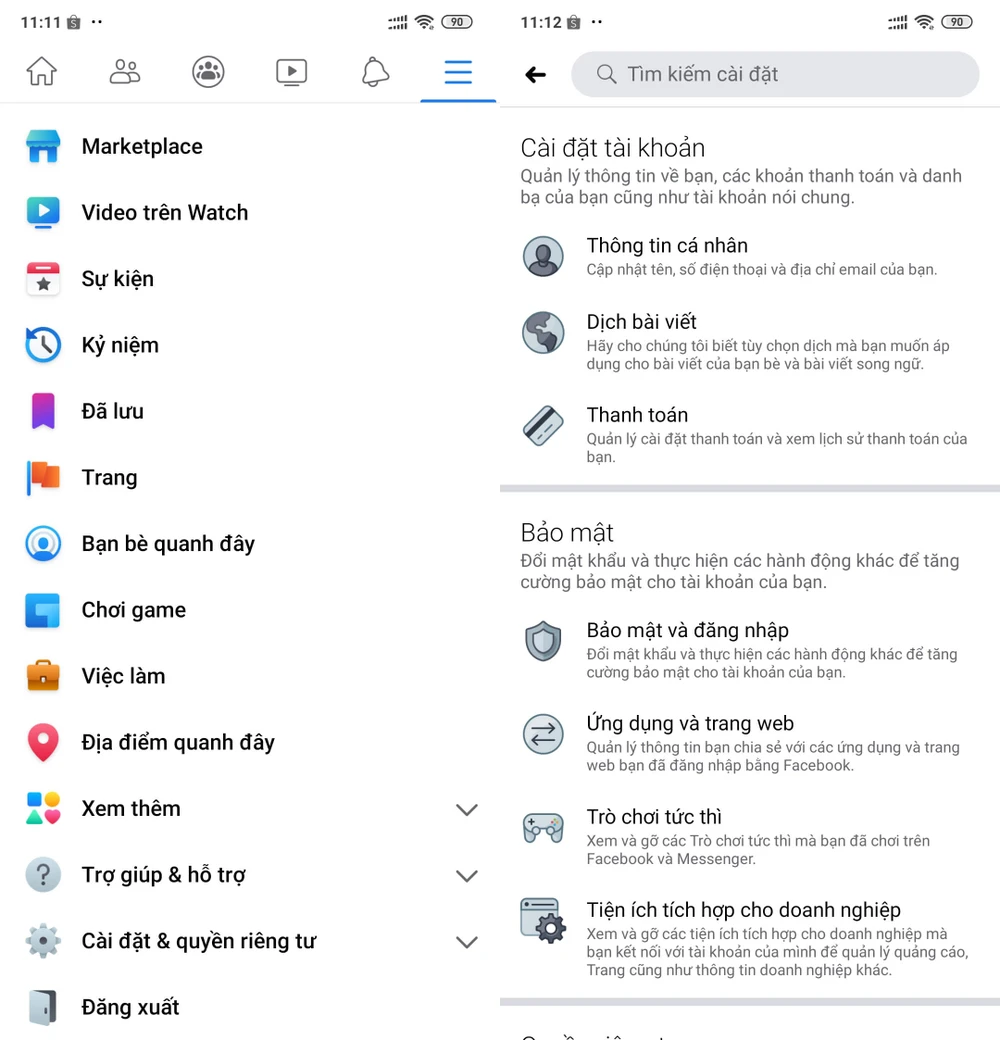
Truy cập vào phần cài đặt trên Facebook để vô hiệu hóa tài khoản. Ảnh: MINH HOÀNG
Tiếp theo, người dùng chỉ cần nhập lại mật khẩu Facebook khi được yêu cầu. Trong phần lý do, bạn hãy chọn This is temporary. I’ll be back (đây là hành động tạm thời, tôi sẽ quay lại), sau đó nhấn Deactive để vô hiệu hóa tài khoản Facebook. Lưu ý, tài khoản sẽ tự động được kích hoạt sau bảy ngày.
Nếu đang sử dụng Facebook trên iPhone, iPad hoặc máy tính, bạn chỉ cần thực hiện tương tự.
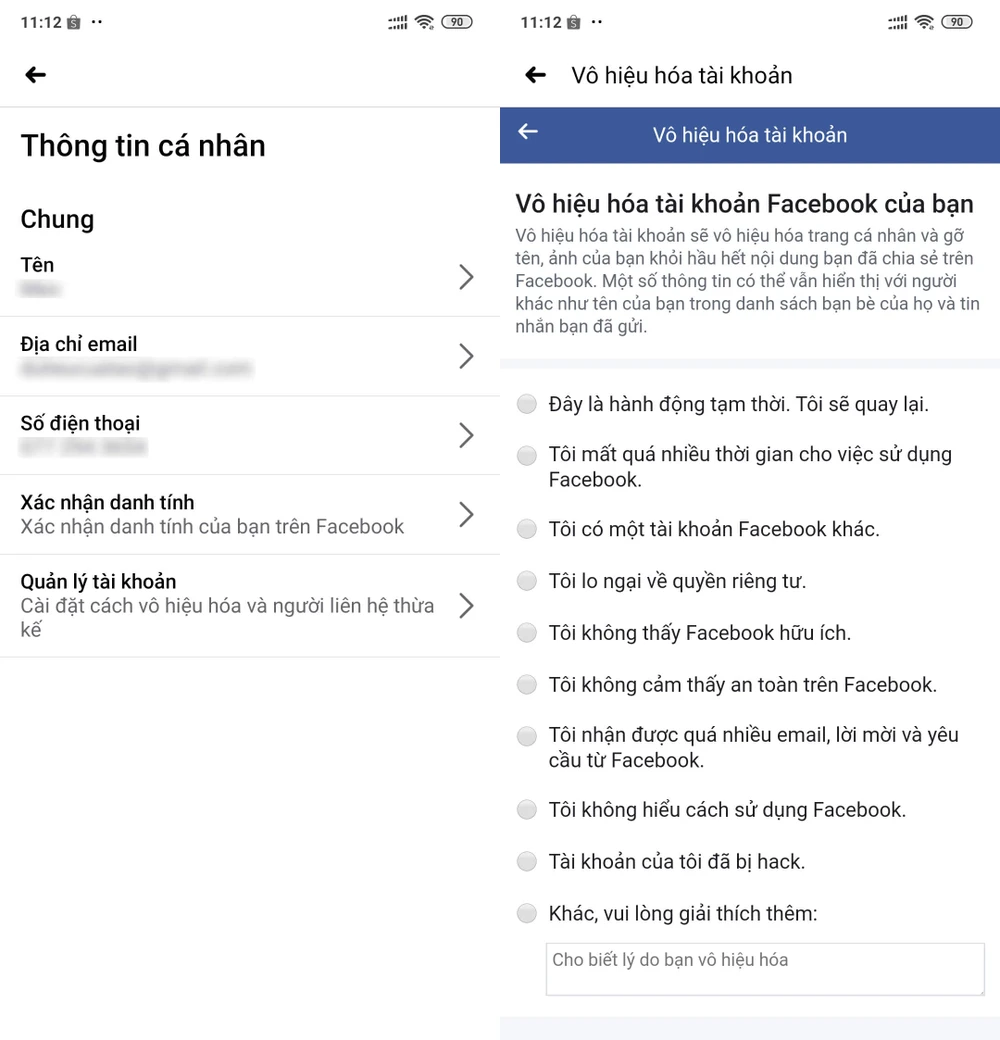
Vô hiệu hóa tài khoản Facebook khi bạn muốn nghỉ ngơi tạm thời. Ảnh: MINH HOÀNG
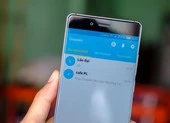
2. Cách vô hiệu hóa tài khoản Messenger
Mặc định, khi vô hiệu hóa tài khoản Facebook, bạn vẫn có thể nhắn tin với bạn bè bằng Messenger.
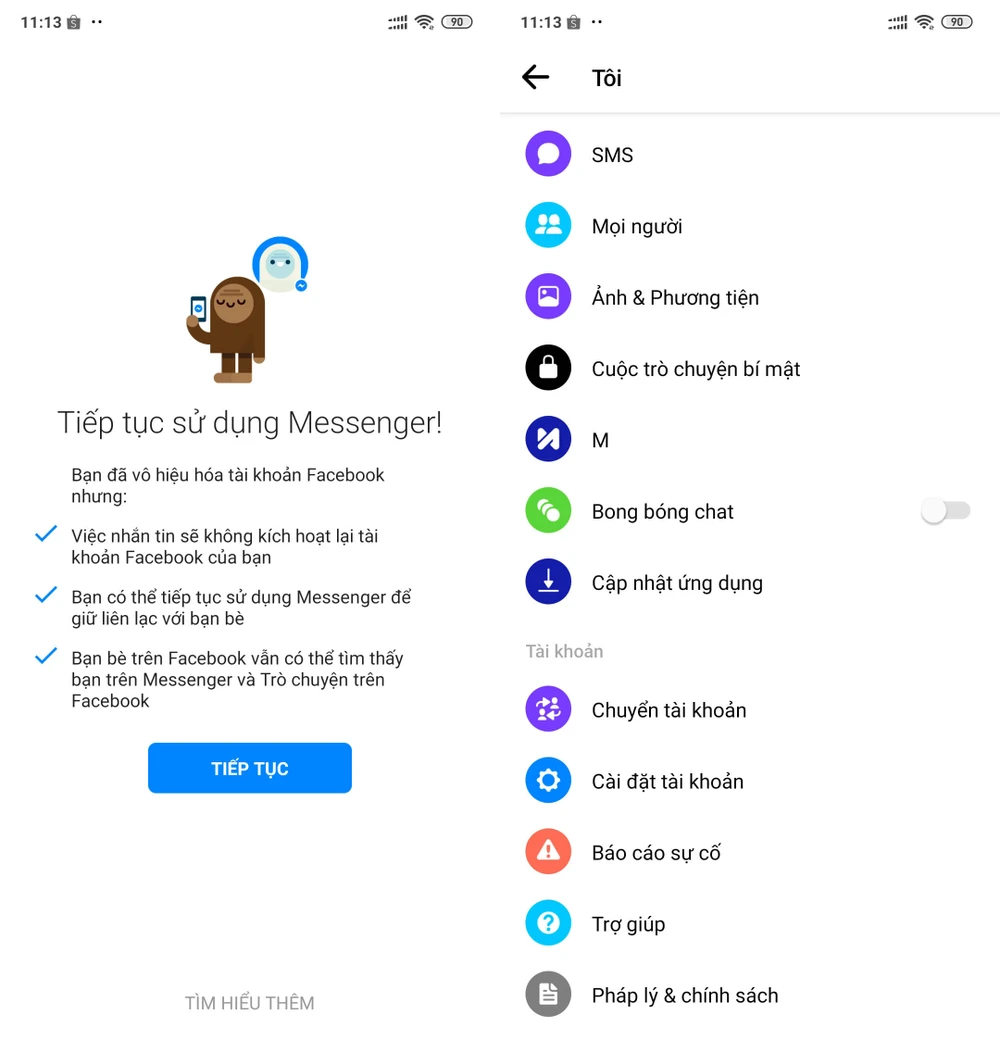
Lưu ý, nếu muốn vô hiệu hóa tài khoản Messenger, bạn cần phải vô hiệu hóa tài khoản Facebook trước. Ảnh: MINH HOÀNG
Để thực hiện, đầu tiên bạn hãy mở ứng dụng Messenger, bấm vào ảnh đại diện ở góc trên bên trái, sau đó kéo xuống bên dưới và tìm đến tùy chọn Legal & Policies (pháp lý & chính sách) - Deactivate Messenger (vô hiệu hóa Messenger), nhập mật khẩu và nhấn Continue (tiếp tục) - Deactive (vô hiệu hóa).
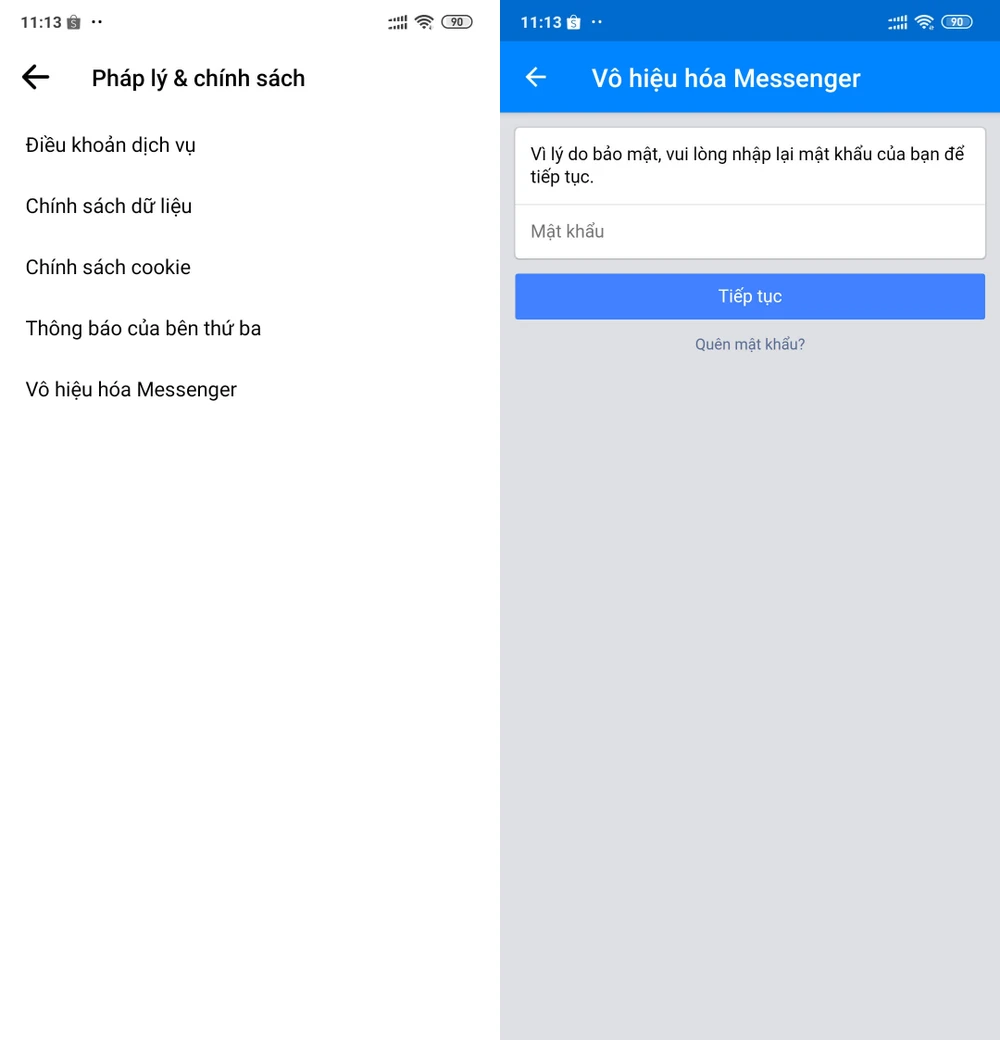
Khi vô hiệu hóa, tài khoản Messenger sẽ tự động đăng xuất trên mọi thiết bị. Ảnh: MINH HOÀNG
Kể từ lúc này, tài khoản Facebook và Messenger của bạn sẽ tạm thời biến mất khỏi mạng xã hội. Người khác sẽ không thể nhắn tin, gọi video,… cũng như không tìm thấy tài khoản của bạn.
Nhìn chung, mẹo này khá hữu ích trong trường hợp bạn muốn có một kỳ nghỉ ngơi, du lịch trọn vẹn với người thân và bạn bè.

